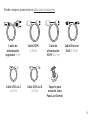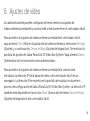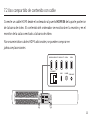Tecnología para el nuevo ritmo de la vida
PANACAST 50
Video Bar System
MANUAL DE USUARIO

Fabricado en China
MODELO: VSM040; VTD040
La Declaración de conformidad puede encontrarse en www.jabra.com/doc
©2023 GN Audio A/S. Todos los derechos reservados. Jabra® es una marca comercial de GN Audio A/S.
La marca Bluetooth® y sus logotipos son marcas registradas de Bluetooth SIG, Inc. El uso de esas
marcas por parte de GN Audio A/S se realiza con licencia.

3
1. Bienvenido ..................................... 5
2. Resumen ........................................ 6
2.1 Descripción general de la unidad base del
Jabra PanaCast 50 Video Bar System
2.2 Resumen del Jabra PanaCast Control
2.3 Accesorios incluidos - Unidad base del
JabraPanaCast 50 Video Bar System
2.4 Accesorios incluidos - Jabra PanaCast
Control
2.5 Accesorios opcionales
3. Resumen de configuración del
hardware ......................................13
4. Indicadores visuales .................. 15
5. Gestión de los ajustes ...............16
6. Ajustes de vídeo ......................... 18
6.1 Zoom inteligente
6.2 Virtual Director
6.3 Vista panorámica
6.4 Composición dinámica – Transmisión única -
(disponible solo para Salas de MS Teams)
6.5 Campo de visión
6.6 Preajustes de desplazamiento, inclinación y
zoom - Solo para Zoom Rooms
6.7 Ajustes de calidad de imagen
6.8 Parpadeo de vídeo
7. Compartir contenido ................24
7.1 Uso compartido de contenido de forma
inalámbrica
7.2 Uso compartido de contenido con cable
8. Cubierta de privacidad .............26
9. Configuración de Safety
Capacity ....................................... 27
10. Actualización del firmware ......28

5
1. Bienvenido
Gracias por utilizar el Jabra PanaCast 50 Video Bar System. ¡Esperamos que lo
disfrute!
Estas son algunas de las características clave de las que se beneficiará con el
Jabra PanaCast 50 Video Bar System:
• Audio dúplex de máxima categoría y potentes altavoces estéreo
• Cobertura completa única de la sala de 180° en 4K panorámico de alta definición
para una vista más natural de toda la sala de reuniones
• Acceda a una experiencia de reunión más sencilla con PanaCast Control activado
por pantalla táctil
• Certificado para los estrictos requisitos de Salas de Microsoft Teams y Zoom
Rooms para conectarse, compartir y colaborar de forma segura y fluida
• IA integrada en el dispositivo que proporciona una gran variedad de funciones
inteligentes para una colaboración virtual inmersiva y natural

6
2. Resumen
2.1 Descripción general de la unidad base del Jabra PanaCast 50
Video Bar System
LEDAltavoces Altavoces
Micrófonos MicrófonosMicrófonos Cámaras Micrófonos
PARTE DELANTERA

7
PARTE TRASERA
Rejillas de
ventilación
Conexiones de puerto
Soporte de montaje ajustable
HDMI IN HDMI OUT2 HDMI OUT1 USB-A
USB-C
ETHERNET
POWER
3.5MM JACK
USB-A
Botón
Restablecer

8
2.2 Resumen del Jabra PanaCast Control
PARTE DELANTERA
Pantalla táctil LCD
de 10"
Sensor de proximidad
PARTE TRASERA
Conexiones de puerto
(quitar la tapa para acceder)
Detector de
proximidad por
ultrasonidos
Tornillos de apriete
manual
Botón del
agujerito de
restablecimiento
Puerto Ethernet (PoE)
Puerto USB-C

9
2.3 Accesorios incluidos - Unidad base del Jabra PanaCast 50 Video
Bar System
Cable de
alimentación
de CA (1 m)
Cable HDMI
(1,83 m)
Cable Ethernet
RJ45 (4,57 m)
Soporte para
pared Cubierta de
privacidad de
cámara
Compartimento de la cubierta de los
cables (2 piezas) con tornillos
integrados y destornillador
Adaptador de alimentación de CA
(1,83 m)
Puede comprar accesorios adicionales en jabra.com/accessories.

10
2.4 Accesorios incluidos - Jabra PanaCast Control
Jabra PanaCast
Control
Cable de alimentación
de CA (1 m)
Cable Ethernet RJ45
(2 piezas)(4,57 m)
Inyector de PoE
KIT DE ALIMENTACIÓN POR ETHERNET (PoE)
Puede comprar accesorios adicionales en jabra.com/accessories.

11
2.5 Accesorios opcionales
Puede comprar accesorios en jabra.com/accessories.
Soporte para pantalla Soporte para mesa

12
Puede comprar accesorios en jabra.com/accessories.
Soporte para
mesa del Jabra
PanaCast Control
Cables de
alimentación
regionales (1 m)
Cable HDMI
(1,83 m)
Cable de
alimentación
HDMI (4,57 m)
Cable Ethernet
RJ45 (4,57 m)
Cable USB-A a C
(4,57 m)
Cable USB-A a B
(1,83 m)

13
3. Resumen de configuración del hardware
A continuación se muestra un resumen de los pasos necesarios para configurar el
Jabra PanaCast 50 Video Bar System.
1. Montaje de la barra de vídeo.
Consulte los vídeos o las instrucciones de montaje disponibles en
jabra.com/help/panacast50vbs/getstarted
2. Conecte los cables.
Consulte las instrucciones de cableado disponibles en el manual de instalación.
3. Configuración del controlador táctil.
Una vez encendido el dispositivo, siga el asistente de configuración que se
muestra en el controlador táctil. Durante el último paso de la configuración es
necesario iniciar sesión en la cuenta de videoconferencia de su proveedor de
servicios.

14
4. Gestione los ajustes y los dispositivos de forma local mediante el controlador
táctil o de forma remota a través de la consola web.
Para gestionar los ajustes y los dispositivos mediante el controlador táctil, vaya
al menú More (Más) en la aplicación de videoconferencia, seleccione Settings
(Ajustes) y, a continuación, Device settings (Ajustes del dispositivo). Se mostrará
la pantalla de ajustes del Jabra PanaCast 50 Video Bar System. Vaya al menú
Admin (Administración) e inicie sesión como administrador. Si es la primera vez
que inicia sesión, el nombre de usuario predeterminado es admin y la contraseña
son los últimos 6 dígitos del número de serie del controlador táctil.
Para gestionar los ajustes y los dispositivos mediante la consola web, introduzca
la dirección IP de la barra de vídeo o del controlador táctil en un navegador. Si
es la primera vez que accede a la consola web, el nombre de usuario
predeterminado es admin y la contraseña son los últimos 6 dígitos del número
de serie del dispositivo utilizado para acceder a la consola web.
Para acceder a los manuales, vídeos e instrucciones de montaje del Jabra
PanaCast 50 Video Bar System, vaya a jabra.com/support o jabra.com/help/
panacast50vbs/getstarted

15
4. Indicadores visuales
ESTADO DE LOS LED
Apagado o sin transmisión
Iniciando
Conectado
En una llamada o transmisión de
vídeo/multimedia
En una llamada, audio silenciado
Actualización del firmware
(LED apagado)
(blanco intermitente)
(encendido durante 3 segundos)
(rosa intermitente)

16
5. Gestión de los ajustes
Una vez finalizado el proceso de configuración del Jabra PanaCast 50 Video Bar
System, el controlador táctil mostrará la aplicación de videoconferencia de su
proveedor de servicios.
Para acceder a los ajustes del Jabra
PanaCast 50 Video Bar System, vaya
al menú More (Más) en la aplicación de
videoconferencia, seleccione Settings
(Ajustes) y, a continuación, Device
settings (Ajustes del dispositivo).
Se mostrarán ajustes básicos
einformación general del controlador
táctil.
Los ajustes avanzados están disponibles al iniciar sesión como administrador. Si es
la primera vez que inicia sesión, el nombre de usuario predeterminado es admin y la
contraseña son los últimos 6 dígitos del número de serie del controlador táctil.

17
Todos los ajustes del Jabra PanaCast 50 Video Bar System se pueden configurar
utilizando la consola web.
Para acceder a la consola web,
introduzca la dirección IP de la barra
de vídeo o del controlador táctil en un
navegador. La dirección IP se muestra
en la pantalla de instalación durante
el proceso de configuración del Jabra
PanaCast 50 Video Bar System. La
dirección IP también está disponible
en la sección About (Acerca de) del
menú Device settings (Ajustes del
dispositivo) del controlador táctil.
Si es la primera vez que accede a la
consola web, el nombre de usuario predeterminado es admin y la contraseña son
los últimos 6 dígitos del número de serie del dispositivo utilizado para acceder
ala consola web.

18
6. Ajustes de vídeo
Los administradores pueden configurar de forma remota los ajustes de
videoconferencia mediante la consola web o directamente en el controlador táctil.
Para acceder a los ajustes de videoconferencia mediante el controlador táctil,
vaya al menú More (Más) en la aplicación de videoconferencia, seleccione Settings
(Ajustes) y, a continuación, Device settings (Ajustes del dispositivo). Se mostrará la
pantalla de ajustes del Jabra PanaCast 50 Video Bar System. Vaya al menú Admin
(Administración) e inicie sesión como administrador.
Para acceder a los ajustes de videoconferencia mediante la consola web,
introduzca la dirección IP de la barra de vídeo o del controlador táctil en un
navegador. La dirección IP se muestra en la pantalla de instalación durante el
proceso de configuración del Jabra PanaCast 50 Video Bar System. La dirección IP
también está disponible en la sección About (Acerca de) del menú Device settings
(Ajustes del dispositivo) del controlador táctil.

19
6.1 Zoom inteligente
Zoom Inteligente es un modo de cámara que encuadra de forma dinámica a todas
las personas visibles en un radio de 6 metros.
Solo puede estar activo un modo de cámara a la vez. Por defecto, el modo de
cámara está establecido en Zoom Inteligente.
6.2 Virtual Director
Virtual Director es un modo de cámara que cambia dinámicamente a la persona
que está hablando y la enfoca.
6.3 Vista panorámica
Vista panorámica es un modo de cámara que muestra una vista panorámica de la
sala de reuniones.

20
6.4 Composición dinámica – Transmisión única - (disponible solo para
Salas de MS Teams)
Composición dinámica - Transmisión única es un modo de cámara avanzado que
muestra hasta 4 participantes en una sala de reunión en una vista en mosaico. La
vista en mosaico se actualiza de forma dinámica para mostrar a los participantes
que están hablando.
Si se selecciona este modo de cámara, es necesario reiniciar el dispositivo.

21
6.5 Campo de visión
El ángulo de la cámara puede ajustarse ópticamente para obtener una visión más
amplia o más estrecha de la sala de reuniones.
Por defecto, el campo de visión está establecido en 180°.
6.6 Preajustes de desplazamiento, inclinación y zoom - Solo para
Zoom Rooms
Los preajustes de desplazamiento, inclinación y zoom permiten a los
administradores ajustar y guardar la vista de la cámara mediante el controlador
táctil. Los preajustes guardados no sobrescriben los ajustes predeterminados de
desplazamiento, inclinación y zoom. Los usuarios pueden seleccionar los
preajustes guardados cuando se inicia una nueva reunión.

22
6.7 Ajustes de calidad de imagen
El brillo, el contraste, la saturación, la nitidez y el balance de blancos de la imagen
se pueden ajustar en la consola web o utilizando el controlador táctil a través de los
ajustes del dispositivo de administrador.
Además, se puede activar Vivid HDR y el balance de blancos automático. Si se activa
Vivid HDR, el contraste, la saturación y la nitidez no se pueden ajustar manualmente.
Si el balance de blancos automático está activado, el balance de blancos no se
puede ajustar manualmente.

23
6.8 Parpadeo de vídeo
Pueden producirse parpadeos de vídeo si el Jabra PanaCast 50 Video Bar System no
está configurado en la región geográfica correcta. Para evitarlo, seleccione Auto
(50 Hz/60 Hz) para las regiones que admiten el formato NTSC, o 50 Hz para las
regiones que admiten el formato PAL.
Por defecto, la opción de parpadeo de vídeo está establecida en Automática.

24
7. Compartir contenido
7.1 Uso compartido de contenido de forma inalámbrica
El controlador táctil cuenta con un emisor de ultrasonidos y tecnología Bluetooth®
que permite a los usuarios compartir contenido directamente desde sus ordenadores
o dispositivos móviles.
Al compartir contenido mediante una señal inalámbrica, el dispositivo móvil debe
estar a menos de 10 metros del controlador táctil y la función de uso compartido de
contenido debe estar activada en la aplicación de videoconferencia.
Para obtener más información sobre cómo compartir contenido de forma
inalámbrica, consulte la página de soporte de su proveedor de servicios de
videoconferencia.

25
7. 2 Uso compartido de contenido con cable
Conecte un cable HDMI desde el ordenador al puerto HDMI IN de la parte posterior
de la barra de vídeo. El contenido del ordenador se mostrará en la reunión y en el
monitor de la sala conectado a la barra de vídeo.
No se suministran cables HDMI adicionales; se pueden comprar en
jabra.com/accessories
HDMI IN HDMI OUT2 HDMI OUT1 USB-A
USB-C
ETHERNET
POWER
3.5MM JACK
USB-A

26
8. Cubierta de privacidad
Cuando no se está utilizando la barra de vídeo, se puede utilizar la cubierta de
privacidad para cubrir las lentes de la cámara.
Se recomienda no utilizar la cubierta de privacidad mientras la barra de vídeo se
esté utilizando en una reunión, ya que puede provocar que la imagen de la cámara
parpadee, lo que puede resultar molesto para las personas con fotosensibilidad.
Para detener la transmisión de vídeo durante la reunión, los usuarios pueden utilizar
los controles de la aplicación de videoconferencia.

27
9. Configuración de Safety Capacity
El Jabra PanaCast 50 Video Bar System funciona junto con la aplicación de
videoconferencia para controlar el límite de Safety Capacity de una sala de
reuniones.
Estos ajustes se configuran y gestionan directamente en el portal web de su
proveedor de servicios de videoconferencia.

28
10. Actualización del firmware
Las actualizaciones del firmware mejoran el rendimiento o añaden nuevas funcionalidades
a los dispositivos Jabra. Las actualizaciones de firmware del Jabra PanaCast 50 Video
Bar System se pueden realizar de la siguiente manera:
• De forma local en la barra de vídeo (se necesita un ratón) y en el controlador táctil
• De forma remota mediante la consola web para la barra de vídeo y el controlador táctil
• De forma remota mediante el portal web de su proveedor de servicios de
videoconferencia
Para las actualizaciones locales, acceda al menú Device settings (Ajustes del dispositivo)
del controlador táctil y de la barra de vídeo, vaya a la sección System (Sistema)
y seleccione Update (Actualizar). Este proceso debe realizarse individualmente para
ambos dispositivos.
Para las actualizaciones remotas, acceda a la consola web de la barra de vídeo y del
controlador táctil de forma individual. Introduzca la dirección IP de la barra de vídeo
ydel controlador táctil en un navegador. Si es la primera vez que accede a la consola
web, el nombre de usuario predeterminado es admin y la contraseña son los últimos
6dígitos del número de serie del dispositivo utilizado para acceder a la consola web.

29
11. Reinicio de los dispositivos
Para reiniciar la barra de vídeo y el controlador táctil, acceda al menú Device settings
(Ajustes del dispositivo) del controlador táctil y vaya a la sección Restart (Reiniciar).
Ambos dispositivos se reiniciarán.
También puede acceder a la consola web introduciendo la dirección IP de la barra
de vídeo o del controlador táctil en un navegador y yendo al menú System Reset
(Restablecimiento del sistema).

30
Reinicio individual de la barra de vídeo
Mantenga pulsado el botón de Restablecer situado en la parte posterior de la barra de
vídeo. Suelte el botón transcurridos 5 segundos y aparecerá el mensaje “Restarting”
(Reiniciando) en el monitor.
La barra de vídeo se reiniciará y reproducirá una notificación de audio cuando esté
lista para su uso. El reinicio tarda aproximadamente 1 minuto.
5 segundos

31
Reinicio individual del controlador táctil
Utilice un clip para mantener pulsado el botón del agujerito de restablecimiento
situado en la parte posterior del controlador táctil. Suelte el botón transcurridos
5segundos y aparecerá el mensaje “Restarting” (Reiniciando) en el monitor.
El controlador táctil parpadeará en verde y se reiniciará. El reinicio tarda
aproximadamente 1 minuto.
5 segundos

32
12. Configuración de fábrica
Para restablecer los ajustes de fábrica de la barra de vídeo y del controlador táctil,
acceda al menú Device settings (Ajustes del dispositivo) del controlador táctil, vaya
a la sección Restart (Reiniciar) y seleccione Factory reset (Configuración de fábrica).
Ambos dispositivos se restablecerán.
También puede acceder a la consola web introduciendo la dirección IP de la barra
de vídeo o del controlador táctil en un navegador y yendo al menú System Reset
(Restablecimiento del sistema).
Al restablecer los ajustes de fábrica la barra de vídeo o del controlador táctil de
forma individual, es necesario restablecer el otro dispositivo para garantizar que
todo el sistema se restablezca completamente con los ajustes predeterminados de
fábrica.

33
Restablecimiento de fábrica individual de la barra de vídeo
El restablecimiento restaurará la configuración predeterminada de fábrica de la
barra de vídeo.
Mantenga pulsado el botón de Restablecer de la parte trasera de la barra de vídeo
durante 20 segundos hasta que el LED parpadee en rosa y aparezca el mensaje de
“factory data reset” (restablecimiento de datos de fábrica) en el monitor.
La barra de vídeo se reiniciará y reproducirá una notificación de audio cuando esté
lista para su uso. El reinicio tarda aproximadamente 1 minuto.
20 segundos

34
Restablecimiento de fábrica individual del controlador táctil
El restablecimiento restaurará la configuración predeterminada de fábrica del
controlador táctil.
Utilice un clip para mantener pulsado el agujerito de restablecimiento de la parte
trasera del controlador táctil durante 20 segundos hasta que aparezca el mensaje
de “factory data reset” (restablecimiento de datos de fábrica) en la pantalla.
El reinicio tarda aproximadamente 1 minuto.
20 segundos

35
13. Ayuda
13.1 Preguntas frecuentes y especificaciones técnicas
Consulte las preguntas frecuentes y las especificaciones técnicas en
jabra.com/help/panacast50vbs
13.2 Cómo cuidar su dispositivo Jabra
El Jabra PanaCast 50 Video Bar System es solo para uso en interiores.
• Evite la luz solar directa y temperaturas por encima de los 40 °C/104 °F o por
debajo de los 0°C/32°F.
• No exponga la cámara ni los cables a la lluvia ni a otros líquidos.
• No coloque los dispositivos cerca de la rejilla de ventilación de un monitor o TV
porque podrían sobrecalentarse y funcionar mal.
• Limpie la superficie con un paño humedecido con una solución jabonosa suave.

36
Para obtener más información sobre el
Jabra PanaCast 50 Video Bar System,
vaya a jabra.com/help/panacast50vbs/getstarted
-
 1
1
-
 2
2
-
 3
3
-
 4
4
-
 5
5
-
 6
6
-
 7
7
-
 8
8
-
 9
9
-
 10
10
-
 11
11
-
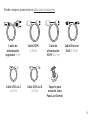 12
12
-
 13
13
-
 14
14
-
 15
15
-
 16
16
-
 17
17
-
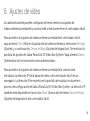 18
18
-
 19
19
-
 20
20
-
 21
21
-
 22
22
-
 23
23
-
 24
24
-
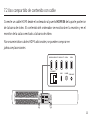 25
25
-
 26
26
-
 27
27
-
 28
28
-
 29
29
-
 30
30
-
 31
31
-
 32
32
-
 33
33
-
 34
34
-
 35
35
-
 36
36
Jabra PanaCast 50 Video Bar System UC Manual de usuario
- Tipo
- Manual de usuario
- Este manual también es adecuado para
Artículos relacionados
-
Jabra PanaCast 50 Video Bar System Guía de instalación
-
Jabra PanaCast Manual de usuario
-
Jabra PanaCast 20 Manual de usuario
-
Jabra PanaCast Ficha de datos
-
Jabra PanaCast Ficha de datos
-
Jabra PanaCast Especificación
-
Jabra Speak2 75 MS Teams - Link 380a, Dark Grey Manual de usuario
-
Jabra Speak2 55 Manual de usuario